Introdução
Com os URLs do Maps, você pode criar um URL universal em várias plataformas para abrir o Google Maps e fazer pesquisas, ver rotas e navegar, além de exibir visualizações de mapa e imagens panorâmicas. A sintaxe do URL é a mesma, independentemente da plataforma em uso.
Você não precisa de uma chave de API do Google para usar os URLs do Maps.
Sintaxe universal em várias plataformas
Como desenvolvedor de um app Android, iOS ou site, você pode criar um URL comum. Ele abrirá o Google Maps e realizará a ação solicitada, independentemente da plataforma usada quando o mapa for aberto.
- Em um dispositivo Android, faça o seguinte:
- Se o app Google Maps para Android estiver instalado e ativo, o URL abrirá o Google Maps no app Maps e realizará a ação solicitada.
- Se o app Google Maps não estiver instalado ou desativado, o URL abrirá o Google Maps em um navegador e executará a ação solicitada.
- Em um dispositivo iOS:
- Se o app Google Maps para iOS estiver instalado, o URL abrirá o Google Maps no app Maps e realizará a ação solicitada.
- Se o app Google Maps não estiver instalado, o URL abrirá o Google Maps em um navegador e executará a ação solicitada.
- Em qualquer outro dispositivo, o URL abre o Google Maps em um navegador e realiza a ação solicitada.
É recomendável usar um URL multiplataforma para abrir o Google Maps no seu app ou site, já que esses URLs universais permitem lidar de forma mais abrangente com as solicitações de mapas, independentemente da plataforma em uso. Para recursos que podem funcionar apenas em uma plataforma para dispositivos móveis (por exemplo, navegação guiada), use uma opção específica para a plataforma Android ou iOS. Consulte a seguinte documentação:
- Intents do Google Maps para Android: especificamente para lançar o app Google Maps para Android.
- Esquema de URL do Google Maps para iOS: especificamente para iniciar o app Google Maps para iOS.
Como iniciar o Google Maps e realizar uma ação específica
Para iniciar o Google Maps e, opcionalmente, executar uma das funções compatíveis, use um esquema de URL de uma das seguintes formas, dependendo da ação solicitada:
- Pesquisa: inicie um mapa do Google Maps que exibe um alfinete para um lugar específico ou faça uma pesquisa geral e inicie um mapa para exibir os resultados:
https://www.google.com/maps/search/?api=1¶meters - Rotas: solicite rotas e inicie o Google Maps com os resultados:
https://www.google.com/maps/dir/?api=1¶meters - Exibir um mapa — inicie o Google Maps sem marcadores ou rotas:
https://www.google.com/maps/@?api=1&map_action=map¶meters - Mostrar um panorama do Street View
– inicie uma imagem de panorama interativa:
https://www.google.com/maps/@?api=1&map_action=pano¶meters
Importante: o parâmetro api=1 identifica a versão dos URLs do Maps a que esse URL se destina. Esse parâmetro é obrigatório em todas as
solicitações. O único valor válido é 1. Se api=1 NÃO estiver presente no URL, todos os parâmetros serão ignorados e o app Google Maps padrão será iniciado, seja em um navegador ou no app para dispositivos móveis, dependendo da plataforma em uso (por exemplo, https://www.google.com/maps).
Como criar URLs válidos
Você precisa codificar os URLs corretamente.
Por exemplo, alguns parâmetros usam uma barra vertical
(|) como separador, que precisa ser codificado como %7C
no URL final. Outros parâmetros usam valores separados por vírgula, como coordenadas de latitude/longitude ou cidade, estado. Codifique a vírgula como %2C. Codifique os espaços com
%20 ou substitua-os por um sinal de adição (+).
Além disso, os URLs são limitados a 2.048 caracteres para cada solicitação. Esteja ciente desse limite ao criar seus URLs.
Ações no mapa
As ações disponíveis no mapa são: pesquisa, rotas, exibir um mapa e um panorama do Street View. Especifique a ação no URL da solicitação, com os parâmetros
obrigatórios e opcionais. Como é padrão em URLs, separe os parâmetros usando o caractere "e" comercial (&). Para cada ação, a lista de parâmetros e os possíveis valores deles
estão enumerados na seção Parâmetros de pesquisa.
Pesquisa
A ação exibe os resultados de uma pesquisa na região visível do mapa. Ao pesquisar um lugar específico, o mapa resultante adiciona um alfinete ao local especificado e exibe os detalhes disponíveis.
Como criar o URL de pesquisa
https://www.google.com/maps/search/?api=1¶meters
Parâmetros
query(obrigatório): define os lugares a serem destacados no mapa. O parâmetro de consulta é obrigatório para todas as solicitações de pesquisa.- Especifique os locais como nome de endereço, endereço ou coordenadas de latitude/longitude separadas por vírgulas. As strings precisam ser
codificadas em URL. Por isso, um endereço
como "City Hall, New York, NY" precisa ser convertido em
City+Hall%2C+New+York%2C+NY. - Especifique termos de pesquisa gerais como uma
string codificada em URL, como
grocery+storesourestaurants+in+seattle+wa.
- Especifique os locais como nome de endereço, endereço ou coordenadas de latitude/longitude separadas por vírgulas. As strings precisam ser
codificadas em URL. Por isso, um endereço
como "City Hall, New York, NY" precisa ser convertido em
query_place_id(opcional): um ID do lugar é um identificador textual que identifica um lugar de forma exclusiva. Para a açãosearch, especifique umquery, mas também é possível especificar umquery_place_id. Se você especificar os dois parâmetros, oquerysó vai ser usado se o Google Maps não encontrar o ID do lugar. Se você está tentando criar um link para um estabelecimento específico, o ID de lugar é a melhor forma de garantir a vinculação ao lugar certo. Também é recomendável enviar umquery_place_idao consultar um local específico usando coordenadas de latitude/longitude.
Exemplos de pesquisa
Pesquisa de local
Em uma pesquisa de local, você procura um local específico usando um nome de lugar, endereço ou coordenadas de latitude/longitude separadas por vírgulas e o mapa resultante exibe um alfinete nesse local. Esses três exemplos ilustram as pesquisas pelo mesmo local, o CenturyLink Field (um estádio esportivo em Seattle, WA), usando diferentes valores de local.
Exemplo 1: a pesquisa do nome do local "CenturyLink Field" resulta no seguinte mapa:
https://www.google.com/maps/search/?api=1&query=centurylink+field

Exemplo 2: pesquisar o campo CenturyLink usando coordenadas de latitude/longitude, bem como o ID de local, resulta no mapa a seguir:
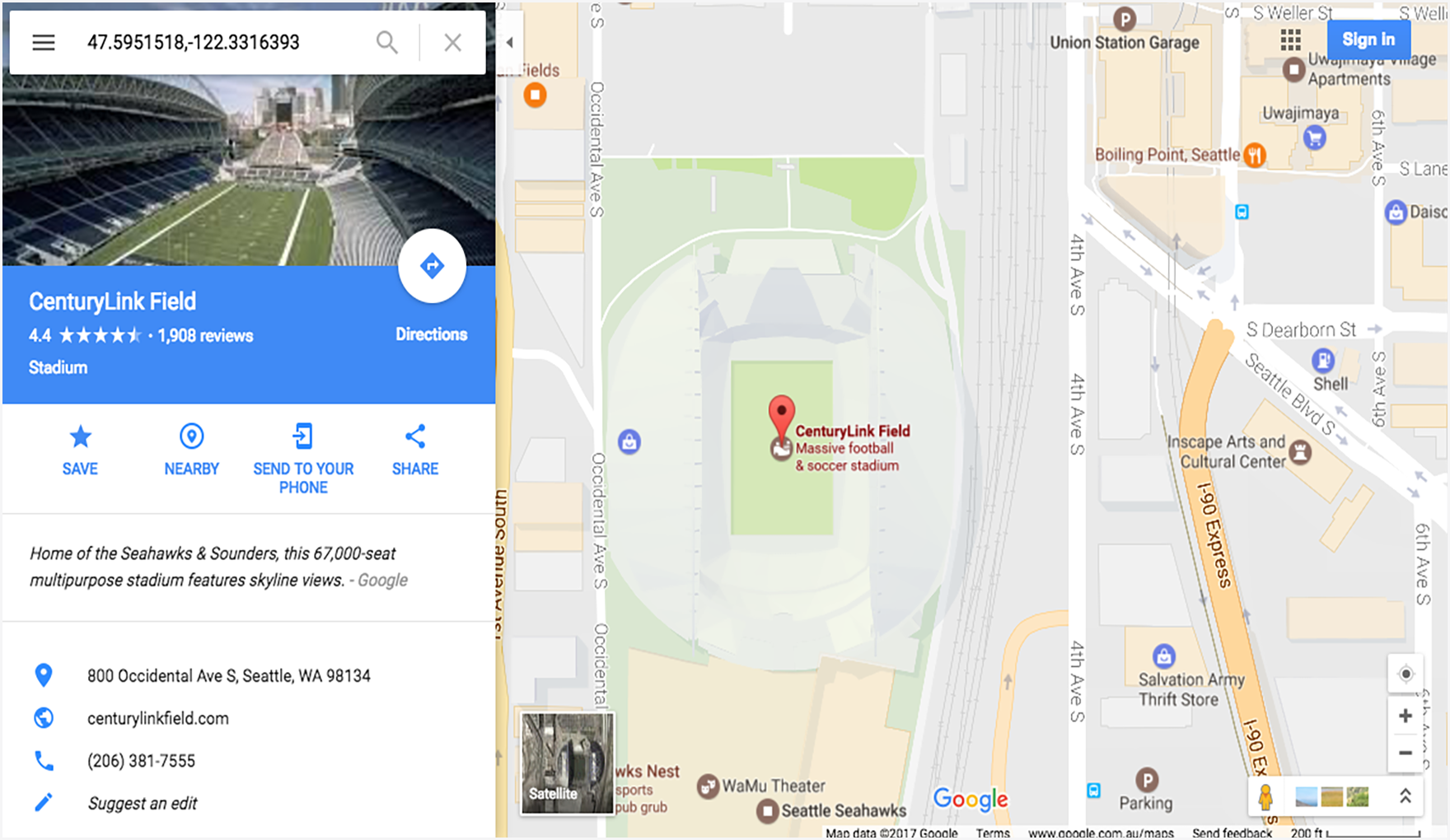
Exemplo 3: pesquisar o campo CenturyLink usando apenas coordenadas de latitude/longitude resulta no mapa a seguir. Há um alfinete no mapa, mas nenhuma outra informação do lugar é fornecida no mapa ou no painel lateral:
https://www.google.com/maps/search/?api=1&query=47.5951518%2C-122.3316393

Pesquisa categórica
Em uma pesquisa categórica, você transmite um termo de pesquisa geral, e o Google Maps tenta encontrar fichas que correspondam aos seus critérios próximos ao local especificado.
Se nenhum local for especificado, o Google Maps tentará encontrar fichas por perto do seu local atual. Se você preferir fornecer um local para uma pesquisa categórica, inclua-o na string de pesquisa geral (por exemplo, pizza+seattle+wa).
Neste exemplo, uma pesquisa por pizzarias em Seattle, WA, resulta no seguinte mapa:
https://www.google.com/maps/search/?api=1&query=pizza+seattle+wa

Rotas
A ação "Rotas" mostra o caminho entre dois ou mais pontos especificados no mapa, bem como a distância e o tempo de viagem.
Como criar o URL das rotas
https://www.google.com/maps/dir/?api=1¶meters
Parâmetros
origin: define o ponto de partida a partir do qual exibir as rotas. O padrão é o local de início mais relevante, como a localização do dispositivo, se disponível. Se nenhum for definido, o mapa resultante pode fornecer um formulário em branco para permitir que um usuário insira a origem. O valor pode ser um nome de lugar, um endereço ou coordenadas de latitude/longitude separadas por vírgulas. Uma string precisa ser codificada em URL. Portanto, um endereço como "Prefeitura, Nova York, NY" precisa ser convertido emCity+Hall%2C+New+York%2C+NY.Observação: esse parâmetro é opcional, a menos que você especifique um
origin_place_idno URL. Se você especificar umorigin_place_id, também será necessário incluir umoriginno URL.origin_place_id(opcional): um ID do lugar é um identificador textual que identifica um lugar de forma exclusiva. Se você está tentando especificar um estabelecimento de maneira definitiva, usar um ID de lugar é a melhor garantia para a vinculação ao lugar certo. Os URLs que usam esse parâmetro também precisam incluir umorigin.destination: define o endpoint das rotas. Se nenhum for exibido, o mapa resultante pode fornecer um formulário em branco para permitir que o usuário insira o destino. O valor pode ser um nome de lugar, um endereço ou coordenadas de latitude/longitude separadas por vírgulas. Uma string precisa ser codificada em URL. Portanto, um endereço como "Prefeitura, Nova York, NY" precisa ser convertido emCity+Hall%2C+New+York%2C+NY.Observação:esse parâmetro é opcional, a menos que você especifique um
destination_place_idno URL. Se você especificar umdestination_place_id, também será necessário incluir umdestinationno URL.destination_place_id(opcional): um ID do lugar é um identificador textual que identifica um lugar de forma exclusiva. Se você está tentando especificar um estabelecimento de maneira definitiva, usar um ID de lugar é a melhor garantia para a vinculação ao lugar certo. Os URLs que usam esse parâmetro também precisam incluir umdestination.travelmode(opcional): define o método de viagem. As opções são:driving,walking(que dá preferência a vias para pedestres e calçadas, quando disponíveis),bicycling(que faz rotas por ciclovias e ruas preferenciais, quando disponível) outransit. Se nenhumtravelmodefor especificado, o Google Maps mostrará um ou mais dos modos mais relevantes para a rota especificada e/ou as preferências do usuário.dir_action=navigate(opcional): inicia a navegação guiada ou visualização de rota para o destino especificado, dependendo da origem estar ou não disponível. Se o usuário especificar uma origem e não estiver perto da localização atual do usuário ou se a localização atual do dispositivo estiver indisponível, o mapa iniciará uma visualização de trajeto. Se o usuário não especificar uma origem (nesse caso, usar como padrão a localização atual do dispositivo) ou se a origem estiver próxima à localização atual do usuário, o mapa iniciará a navegação passo a passo. A navegação não está disponível em todos os produtos do Google Maps e/ou entre todos os destinos. Nesses casos, esse parâmetro será ignorado.waypoints: especifica um ou mais lugares intermediários para encaminhar rotas entreoriginedestination. É possível especificar vários waypoints usando a barra vertical (|) para separar os lugares (por exemplo,Berlin,Germany|Paris,France). O número de waypoints permitido varia de acordo com a plataforma em que o link é aberto, com até três waypoints compatíveis com navegadores para dispositivos móveis. No máximo, nove waypoints são aceitos. Os pontos de referência são exibidos no mapa na mesma ordem em que estão listados no URL. Cada ponto de referência pode ser um nome de lugar, um endereço ou coordenadas de latitude/longitude separadas por vírgulas. As strings precisam ser codificadas por URL. Assim, os pontos de referência como "Berlim,Alemanha|Paris,França" precisam ser convertidos emBerlin%2CGermany%7CParis%2CFrance.Observações:
- Não há suporte para pontos de referência em todos os produtos do Google Maps. Nesses casos, esse parâmetro será ignorado.
- Esse parâmetro é opcional, a menos que você especifique
waypoint_place_idsno URL. Se você optar por especificarwaypoint_place_ids, também precisará incluirwaypointsno URL.
waypoint_place_ids(opcional): um ID do lugar é um identificador textual que identifica um lugar de forma exclusiva.Waypoint_place_idspermite fornecer uma lista de IDs de local para corresponder à lista dewaypoints. Os IDs de lugar precisam ser listados na mesma ordem dos waypoints e separados usando a barra vertical "|" (codificado pelo URL como%7C). Se você estiver tentando especificar definitivos determinados estabelecimentos, os IDs de lugar são a melhor garantia para a vinculação aos locais certos. Os URLs que usam esse parâmetro também precisam incluirwaypoints.
Exemplos de rotas
O URL a seguir inicia um mapa no modo de rotas e fornece um formulário para permitir que o usuário insira a origem e o destino.
https://www.google.com/maps/dir/?api=1

O exemplo a seguir lança um mapa com rotas de bicicleta desde o Space Needle até o Pike Place Market, em Seattle, WA.

O exemplo a seguir lança um mapa com rotas do Google em Sydney, Austrália, para o Queen Victoria Building.

Exibir um mapa
A ação do mapa retorna um mapa sem marcadores ou rotas.
Como criar o URL do mapa
https://www.google.com/maps/@?api=1&map_action=map¶meters
Parâmetros
map_action=map(obrigatório): especifica o tipo de visualização de mapa a ser exibida. O Maps e o Street View compartilham o mesmo endpoint. Para garantir que um mapa seja exibido, omap_actionprecisa ser especificado comomap.center(opcional): define o centro da janela do mapa e aceita coordenadas de latitude/longitude como valores separados por vírgula (por exemplo,-33.8569,151.2152).zoom(opcional): define o nível de zoom inicial do mapa. Os valores aceitos são números inteiros que variam de 0 (o mundo inteiro) a 21 (edifícios individuais). O limite máximo pode variar dependendo dos dados de mapa disponíveis no local selecionado. O padrão é 15.basemap(opcional): define o tipo de mapa a ser exibido. O valor pode serroadmap(padrão),satelliteouterrain.layer(opcional): define uma camada extra para exibição no mapa, se houver. O valor pode ser um dos seguintes:none(padrão),transit,trafficoubicycling.
Exemplos de mapas
Este URL de exemplo inicia um mapa do Google padrão, centralizado na localização atual do usuário.
https://www.google.com/maps/@?api=1&map_action=map

O exemplo a seguir exibe um mapa centralizado em Katoomba, NSW, Austrália (em -33.712206,150.311941), e define os parâmetros opcionais zoom e basemap.
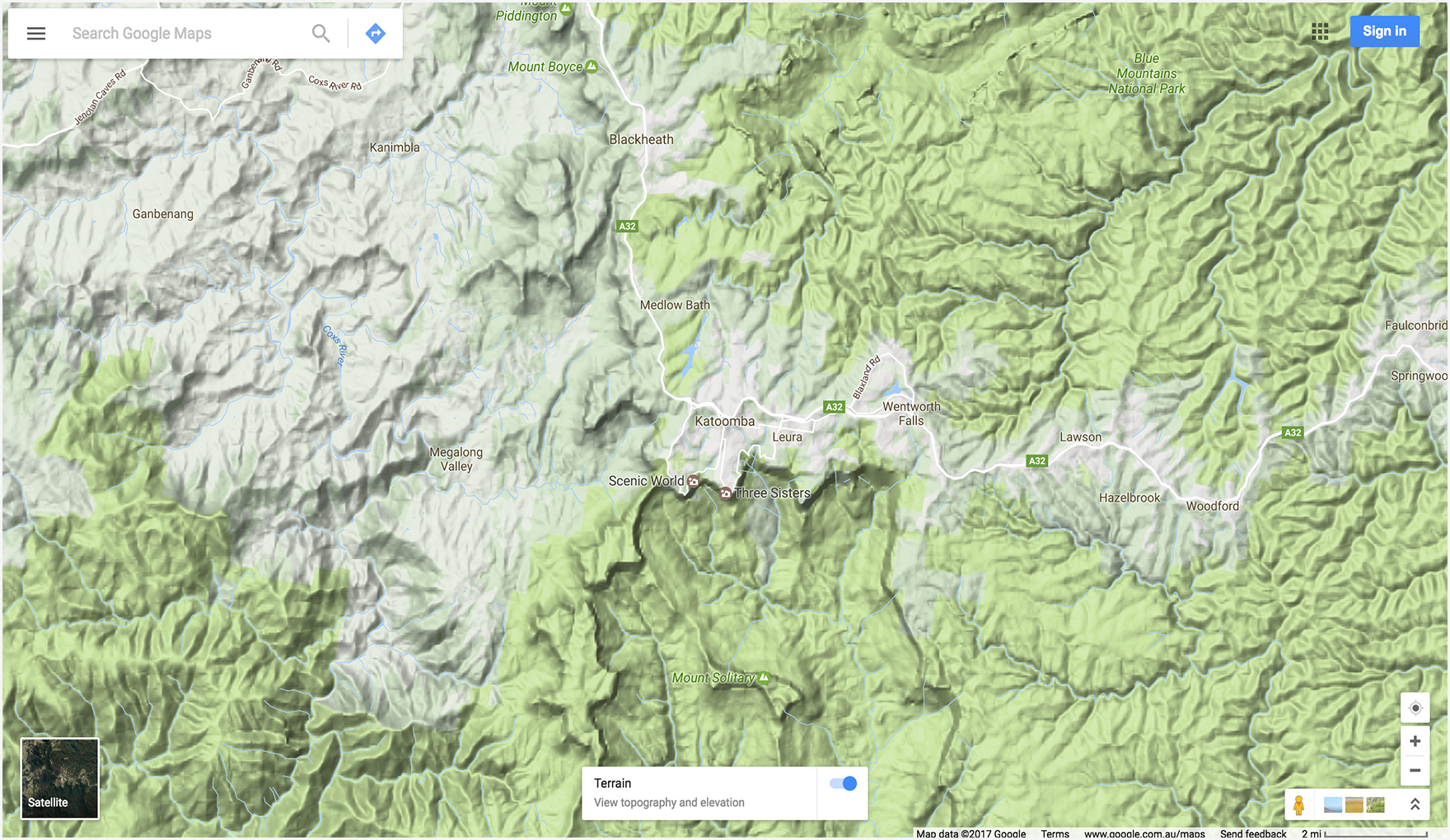
Exibir um panorama do Street View
A ação de panorama permite iniciar um visualizador para exibir imagens do Street View como panoramas interativos. Cada panorama do Street View oferece uma visualização completa de 360 graus de um único local. As imagens contêm 360 graus de exibição horizontal (uma volta completa) e 180 graus de visualização vertical (de cima para baixo). A ação de panorama inicia um visualizador que renderiza o panorama resultante como uma esfera com uma câmera no centro. É possível manipular a câmera para controlar o zoom e a orientação.
O Google Street View oferece vistas panorâmicas de locais designados em toda a área de cobertura. Fotos esféricas contribuídas por usuários e coleções especiais do Street View também estão disponíveis.
Como criar o URL do Street View
https://www.google.com/maps/@?api=1&map_action=pano¶meters
Parâmetros
map_action=pano(obrigatório): especifica o tipo de visualização que será exibido. O Maps e o Street View compartilham o mesmo endpoint. Para garantir que um panorama seja exibido, oactionprecisa ser especificado comopano.
Um dos seguintes parâmetros de URL também é obrigatório:
viewpoint: o visualizador exibe o panorama fotografado mais próximo do localviewpoint, especificado como coordenadas de latitude/longitude separadas por vírgula (por exemplo, 46.414382,10.013988). Como as imagens do Street View são atualizadas periodicamente e as fotos podem ser tiradas de posições um pouco diferentes a cada vez, é possível que seu local seja ajustado a um panorama diferente quando as imagens forem atualizadas.pano: o ID do panorama específico da imagem a ser exibida. Se você especificar umpano, também poderá especificar umviewpoint. Oviewpointserá usado apenas se o Google Maps não encontrar o ID do panorama. Sepanofor especificado, mas não encontrado, e umviewpointNÃO for especificado, nenhuma imagem de panorama será exibida. Em vez disso, o Google Maps é aberto no modo padrão, exibindo um mapa centralizado no local atual do usuário.
Os seguintes parâmetros de URL são opcionais:
heading: indica a direção da bússola da câmera em graus no sentido horário a partir do Norte. Os valores aceitos vão de -180 a 360 graus. Se omitido, um título padrão é escolhido com base no ponto de vista (se especificado) da consulta e no local real da imagem.pitch: especifica o ângulo da câmera para cima ou para baixo. A inclinação é especificada em graus de -90 a 90. Valores positivos inclinam a câmera para cima, enquanto valores negativos a inclinam para baixo. O valor padrão de 0 é definido com base na posição da câmera quando a imagem foi capturada. Por isso, um argumento de venda de 0 costuma ser horizontal, mas nem sempre. Por exemplo, uma imagem capturada em uma colina provavelmente terá um valor padrão de inclinação não horizontal.fov: determina o campo de visão horizontal da imagem. O campo de visão é expresso em graus, com um intervalo de 10 a 100. O padrão é 90. Ao lidar com uma janela de visualização de tamanho fixo, o campo de visão é considerado o nível de zoom, com números menores indicando um nível maior de zoom.
Exemplos do Street View
Os dois primeiros exemplos mostram um panorama da Torre Eiffel. No exemplo, um usa apenas um viewpoint para o local e define os parâmetros opcionais heading, pitch e fov. Para fins de comparação,
o segundo exemplo usa um ID pano e os mesmos parâmetros definidos no
primeiro exemplo. O terceiro mostra uma imagem de panorama interna.
Exemplo 1: usa apenas um viewpoint para especificar o local.

Exemplo 2: usa um ID pano e um local viewpoint.
O ID pano tem precedência sobre a viewpoint.
Neste exemplo, o ID do panorama é encontrado, então o viewpoint é ignorado. Observe que a imagem do panorama que é exibida para o ID pano é um pouco diferente e mais recente do que a imagem encontrada usando apenas o viewpoint.

Exemplo 3: exibe um panorama do interior do restaurante Sarastro em Londres, Reino Unido, especificado com um ID de panorama.
https://www.google.com/maps/@?api=1&map_action=pano&pano=4U-oRQCNsC6u7r8gp02sLA

Como encontrar um ID do panorama
Para encontrar o ID de uma imagem de panorama específica, há vários métodos que você pode usar.
- Para JavaScript, use a classe StreetViewPanorama.
- Para Android, use a classe pública StreetViewPanoramaLocation.
- Para iOS, use a classe GMSPanorama.
- Você também pode fazer solicitações de metadados usando a API Street View Image. As solicitações de metadados de imagem fornecem dados sobre panoramas do Street View, incluindo o ID do panorama.
Mais exemplos
Exemplos de rotas usando waypoints
Os exemplos de rotas a seguir iniciam o Google Maps e exibem rotas de carro de Paris, na França para Cherbourg, na França, traçando os seguintes pontos de referência:
| Cidade, país | Nome do local | ID do lugar |
|---|---|---|
| 1. Versalhes, França | Palácio de Versalhes | ChIJdUyx15R95kcRj85ZX8H8OAU |
| 2. Chartres, França | Catedral de Chartres | ChIJKzGHdEgM5EcR_OBTT3nQoEA |
| 3. Le Mans, França | Catedral de São Juliano de Le Mans | ChIJG2LvQNCI4kcRKXNoAsPi1Mc |
| 4. Caen, França | Castelo de Caen | ChIJ06tnGbxCCkgRsfNjEQMwUsc |
Nos URLs de exemplo, os waypoints são definidos de maneiras diferentes para que você possa comparar as diferenças na exibição deles nos mapas resultantes.
Exemplo 1: pontos de referência definidos como cidade e país:

Exemplo 2: pontos de referência definidos como nomes de lugares específicos:
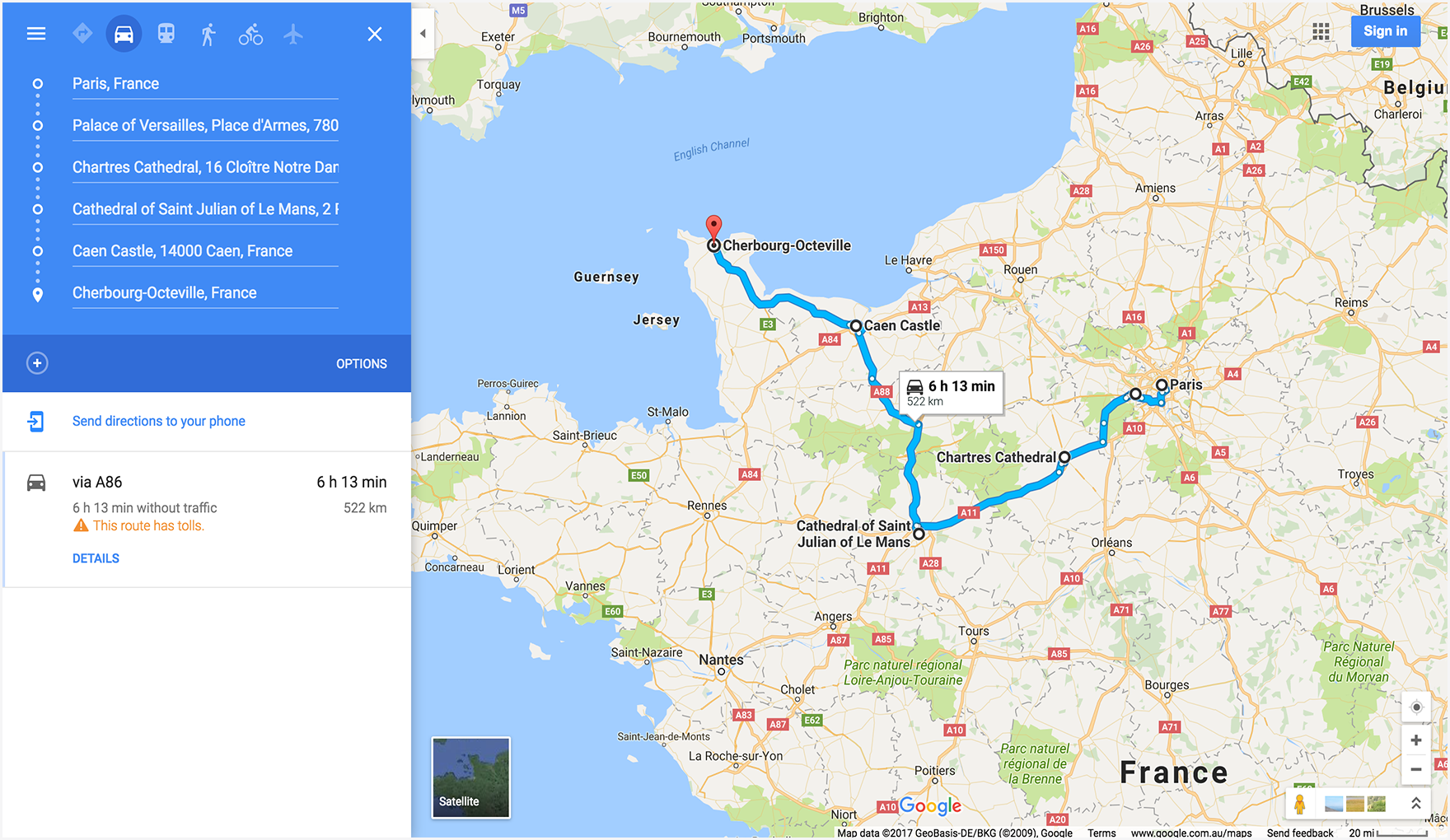
Exemplo 3: pontos de referência definidos como cidade e país e também fornece waypoint_place_ids para um estabelecimento específico em cada ponto de referência:
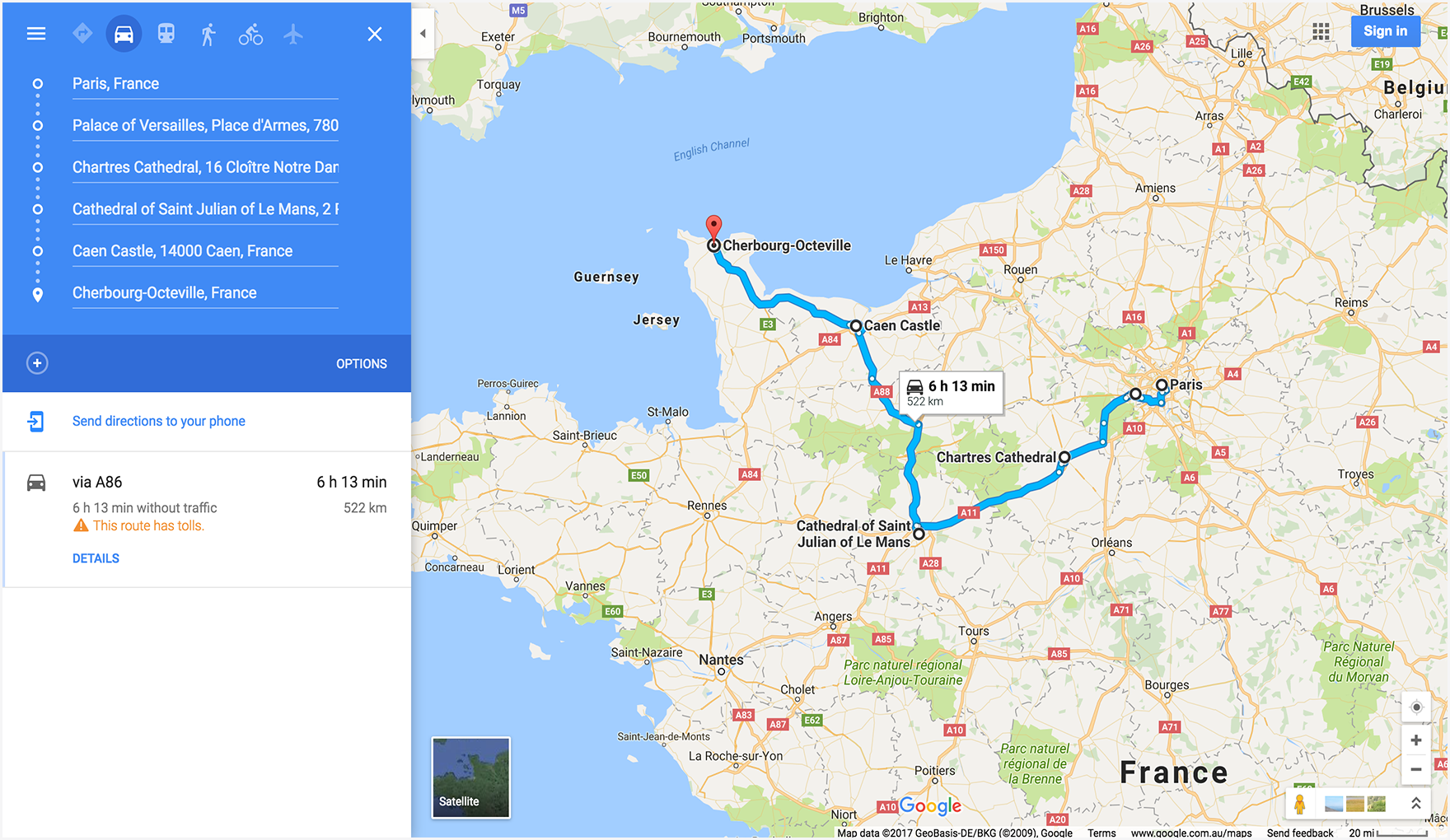
Exemplo 4: define waypoints como cidade e país, mas lista os waypoints em uma ordem diferente em relação aos exemplos anteriores. Demonstra que o mapa mostra waypoints na ordem em que estão listados no URL.
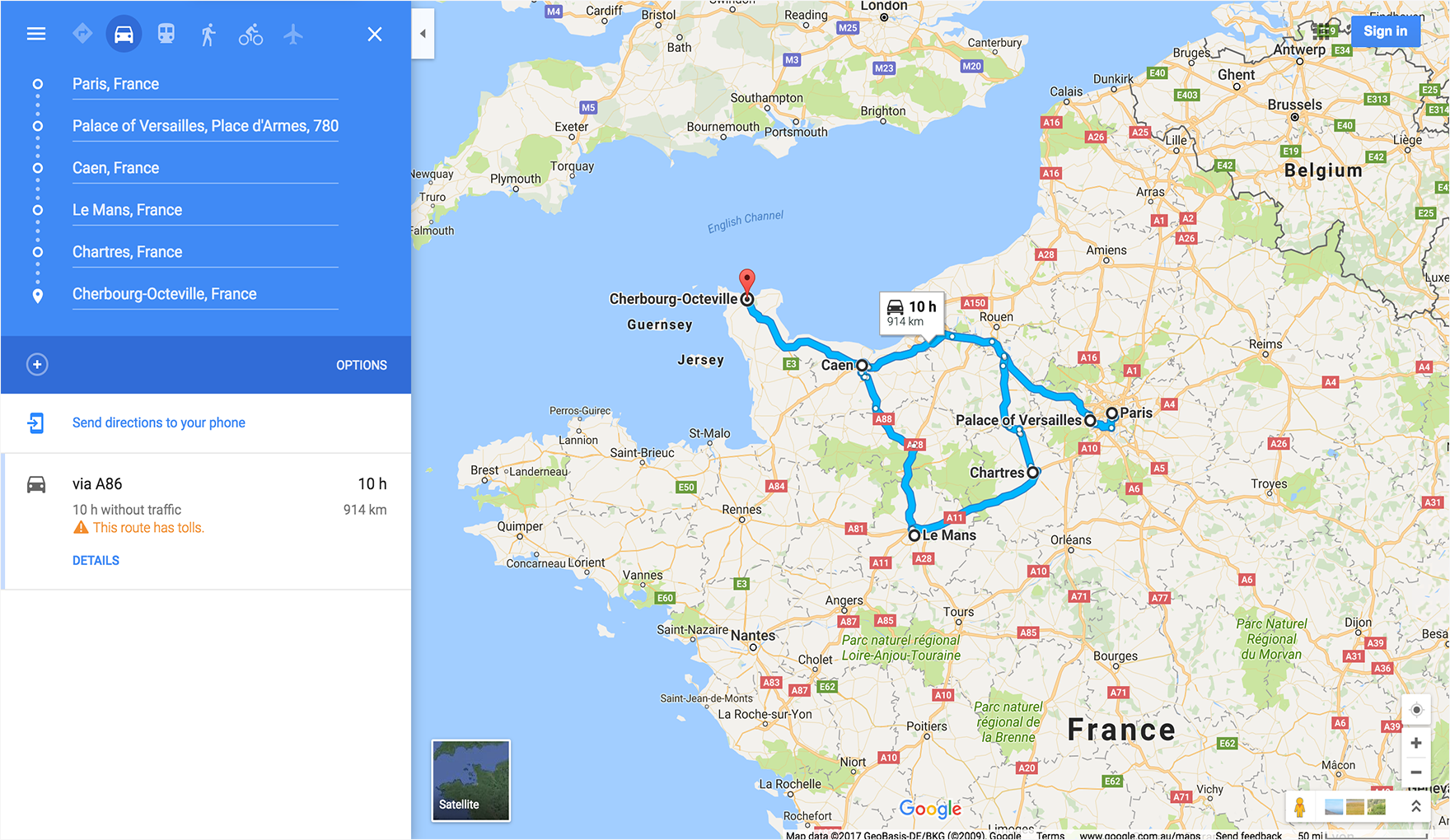
Exemplos de mapas
Exibe um mapa com um basemap especificado (satélite) e um layer (transporte público).
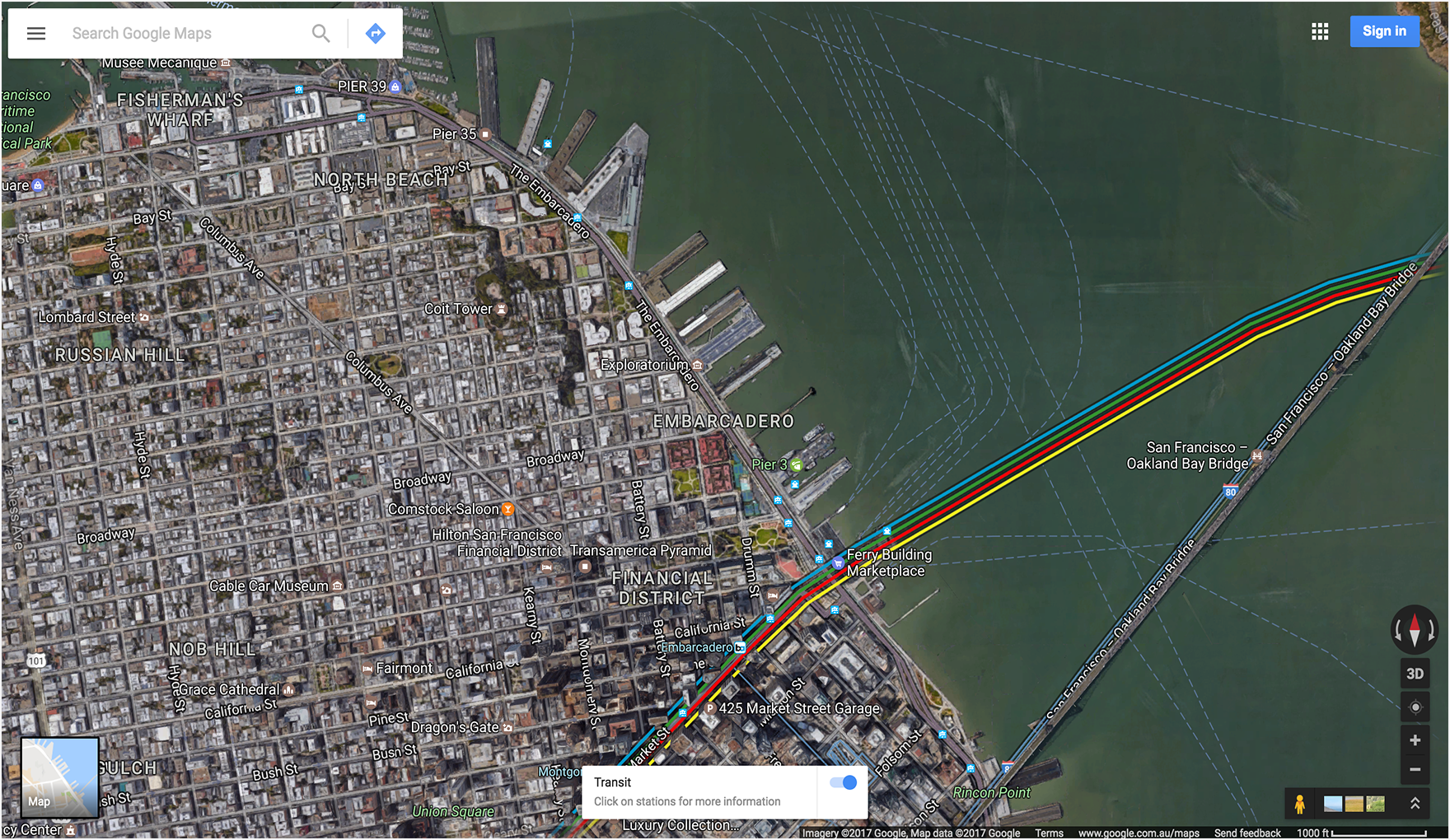
Exemplos do Street View
Exibe um panorama do Street View usando uma chave de imagem FIFE como o ID pano. Observe que o ID da pano é precedido por F:.


